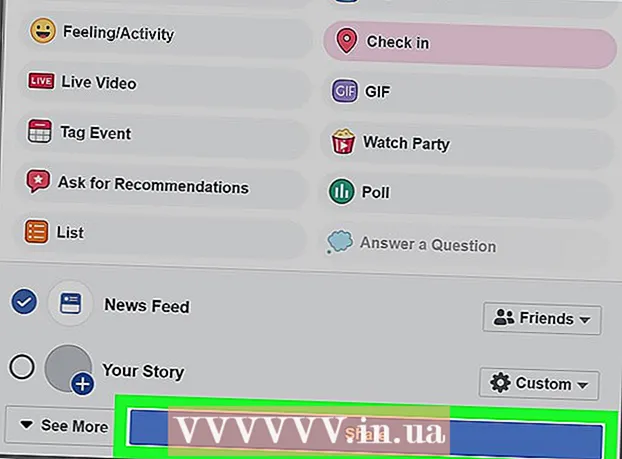Autorius:
Joan Hall
Kūrybos Data:
6 Vasario Mėn 2021
Atnaujinimo Data:
1 Liepos Mėn 2024

Turinys
- Žingsniai
- 1 būdas iš 2: pridėkite „Gmail“ paskyrą prie „Apple Mail“ programos
- 2 metodas iš 2: „Gmail“ arba „Inbox“ programos naudojimas
Šiame straipsnyje paaiškinama, kaip pasiekti „Gmail“ paskyrą „iPhone“ naudojant „Apple Mail“ programą arba vieną iš „Google“ programų: „Gmail“ arba „Inbox“.
Žingsniai
1 būdas iš 2: pridėkite „Gmail“ paskyrą prie „Apple Mail“ programos
 1 Atidarykite programą „Nustatymai“. Šios programos piktograma atrodo kaip pilka pavara ir paprastai yra pagrindiniame ekrane.
1 Atidarykite programą „Nustatymai“. Šios programos piktograma atrodo kaip pilka pavara ir paprastai yra pagrindiniame ekrane.  2 Slinkite žemyn ekranu ir bakstelėkite Paštas. Ši programa yra skyriuje su kitomis „Apple“ programomis, tokiomis kaip Kalendorius ir Užrašai.
2 Slinkite žemyn ekranu ir bakstelėkite Paštas. Ši programa yra skyriuje su kitomis „Apple“ programomis, tokiomis kaip Kalendorius ir Užrašai.  3 Spustelėkite Paskyros. Tai yra pirmoje meniu dalyje.
3 Spustelėkite Paskyros. Tai yra pirmoje meniu dalyje.  4 Spustelėkite Pridėti paskyrą. Ši parinktis yra puslapio „Paskyros“ apačioje.
4 Spustelėkite Pridėti paskyrą. Ši parinktis yra puslapio „Paskyros“ apačioje.  5 Spustelėkite „Google“. Ši parinktis yra sąrašo viduryje.
5 Spustelėkite „Google“. Ši parinktis yra sąrašo viduryje.  6 Įveskite savo „Gmail“ el. Pašto adresą atitinkamoje eilutėje.
6 Įveskite savo „Gmail“ el. Pašto adresą atitinkamoje eilutėje. 7 Spustelėkite Pirmyn. Tai mėlynas mygtukas.
7 Spustelėkite Pirmyn. Tai mėlynas mygtukas.  8 Įveskite slaptažodį atitinkamoje eilutėje.
8 Įveskite slaptažodį atitinkamoje eilutėje. 9 Spustelėkite Pirmyn. Tai mėlynas mygtukas.
9 Spustelėkite Pirmyn. Tai mėlynas mygtukas. - Jei įgalintas „Gmail“ patvirtinimas dviem veiksmais, įveskite patvirtinimo kodą, kurį gavote tekstiniu pranešimu arba autentifikavimo priemone.
 10 Perkelkite slankiklį šalia Pašto į padėtį Įjungta. Jis taps žalias.
10 Perkelkite slankiklį šalia Pašto į padėtį Įjungta. Jis taps žalias. - Norėdami pasirinkti kitus „Gmail“ duomenis, kuriuos norite sinchronizuoti su „iPhone“, perkelkite atitinkamus slankiklius į padėtį Įjungta.
 11 Spustelėkite Išsaugoti. Šis mygtukas yra viršutiniame dešiniajame ekrano kampe. Dabar galite siųsti ir gauti „Gmail“ el. Laiškus naudodami pašto programą.
11 Spustelėkite Išsaugoti. Šis mygtukas yra viršutiniame dešiniajame ekrano kampe. Dabar galite siųsti ir gauti „Gmail“ el. Laiškus naudodami pašto programą.
2 metodas iš 2: „Gmail“ arba „Inbox“ programos naudojimas
 1 Atidaryti Programėlių parduotuvė. Šios programos piktograma yra balta „A“ mėlyname fone.
1 Atidaryti Programėlių parduotuvė. Šios programos piktograma yra balta „A“ mėlyname fone.  2 Apatiniame dešiniajame ekrano kampe spustelėkite Ieškoti. Tada spustelėkite paieškos juostą ekrano viršuje ir pradėkite rašyti žodį „Gmail“. Kai rašote, atitinkamos programos bus rodomos po paieškos juosta.
2 Apatiniame dešiniajame ekrano kampe spustelėkite Ieškoti. Tada spustelėkite paieškos juostą ekrano viršuje ir pradėkite rašyti žodį „Gmail“. Kai rašote, atitinkamos programos bus rodomos po paieškos juosta.  3 Pasirinkite programą. „Gmail“ ir „Inbox“ programas sukūrė „Google“ ir jos leidžia siųsti ir gauti „Gmail“ el. Laiškus „iPhone“.
3 Pasirinkite programą. „Gmail“ ir „Inbox“ programas sukūrė „Google“ ir jos leidžia siųsti ir gauti „Gmail“ el. Laiškus „iPhone“. - Skirtingai nuo „Gmail“ programos, prie „Inbox“ programos galite pridėti bet kurią pašto paslaugos paskyrą.
 4 Spustelėkite Atsisiųsti. Šį mygtuką galite rasti programos dešinėje.
4 Spustelėkite Atsisiųsti. Šį mygtuką galite rasti programos dešinėje. - Mygtukas „Atsisiųsti“ pasikeis į mygtuką "Diegti"; spustelėkite jį. Programos piktograma bus pridėta prie pagrindinio ekrano.
 5 Spustelėkite Atidaryti. Šis mygtukas bus rodomas vietoj mygtuko "Diegti".
5 Spustelėkite Atidaryti. Šis mygtukas bus rodomas vietoj mygtuko "Diegti".  6 Spustelėkite Leisti. Tai leis programai siųsti pranešimą, kai gausite naują el. Laišką.
6 Spustelėkite Leisti. Tai leis programai siųsti pranešimą, kai gausite naują el. Laišką. - Jei naudojate „Inbox“ programą, pirmiausia turite prisijungti ir leisti siųsti pranešimus.
- Norėdami pakeisti šiuos nustatymus, atidarykite programą „Nustatymai“, slinkite žemyn ekranu ir palieskite "Pranešimai"ir tada paspauskite „Gmail“ arba "Pašto dėžutę".
 7 Spustelėkite Prisijungti. Šis mygtukas yra ekrano apačioje.
7 Spustelėkite Prisijungti. Šis mygtukas yra ekrano apačioje.  8 Pridėkite „Gmail“ paskyrą. Jei jis rodomas sąraše „Paskyros“, perkelkite slankiklį į padėtį „Įjungti“ (ji taps mėlyna).
8 Pridėkite „Gmail“ paskyrą. Jei jis rodomas sąraše „Paskyros“, perkelkite slankiklį į padėtį „Įjungti“ (ji taps mėlyna). - Jei jūsų paskyra nėra sąraše, spustelėkite "Pridėti paskyrą" (sąrašo apačioje). Tada įveskite savo „Gmail“ el. Pašto adresą, spustelėkite "Toliau", įveskite slaptažodį ir paspauskite "Toliau".
- Jei įgalintas „Gmail“ patvirtinimas dviem veiksmais, įveskite patvirtinimo kodą, kurį gavote tekstiniu pranešimu arba autentifikavimo priemone.
 9 Spustelėkite Baigti. Jis yra viršutiniame kairiajame ekrano kampe. „Gmail“ paskyrą nustatėte „iPhone“ naudodami „Google“ sukurtą programą.
9 Spustelėkite Baigti. Jis yra viršutiniame kairiajame ekrano kampe. „Gmail“ paskyrą nustatėte „iPhone“ naudodami „Google“ sukurtą programą. - Norėdami pridėti ar redaguoti „Gmail“ paskyras, spustelėkite ≡ (viršutiniame kairiajame programos „Gautieji“ kampe), spustelėkite rodyklę žemyn, esančią „Gmail“ el. Pašto adreso dešinėje, tada spustelėkite "Sąskaitos valdymas".